Maven概述以及配置环境
maven在实际项目开发中很重要,首先第一步当然是配置maven的环境。写这篇博客方便自己以后查看也加深自己的印象。
1.maven下载地址http://maven.apache.org/download.cgi
2.下载后直接解压,存放路径自己决定,我是放D:\Program Files\Java路径下。
3.配置maven环境:我的电脑->属性->高级系统设置->新建环境变量:MAVEN_HOME , 变量值为刚解压的maven路径。如下截图
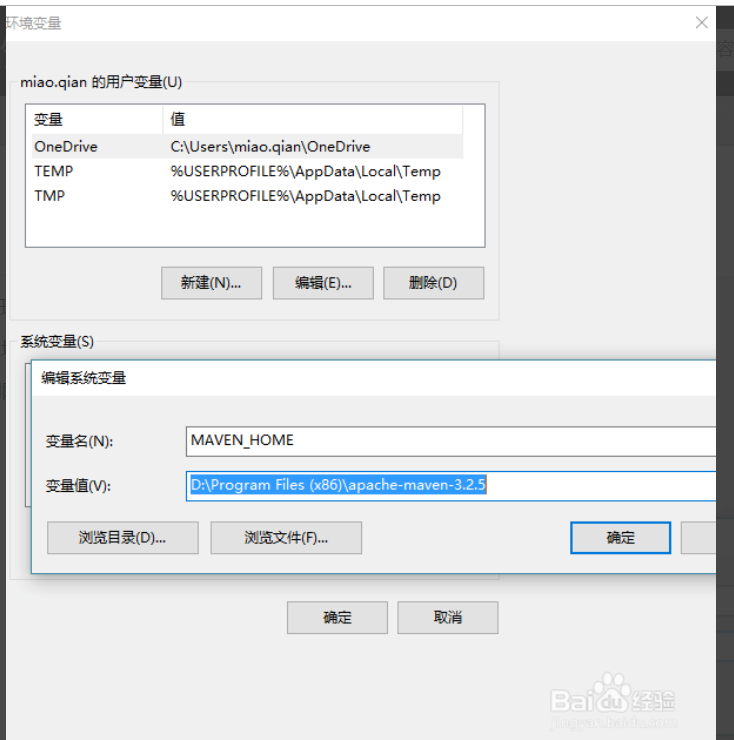
选择path环境变量,新增maven_home的值,保存,再在Path变量中加上:%MAVEN_HOME%\bin
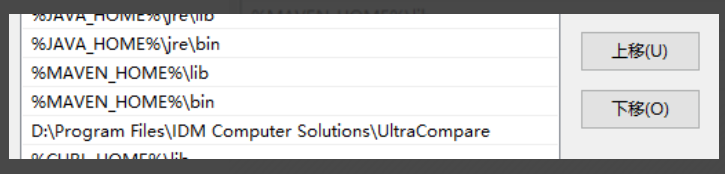
注意:配置Maven时,环境变量里面一定要存在JAVA_HOME,即要配置好JDk的环境。
4.windows+r键输入cmd,打开dos命令,输入mvn -v 进行测试,如出现下图样,则配置成功。此为我自己的版本
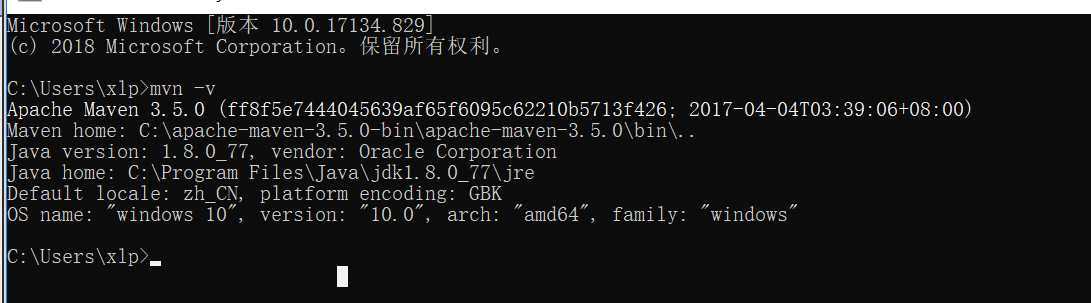
5然后去找到maven的setting
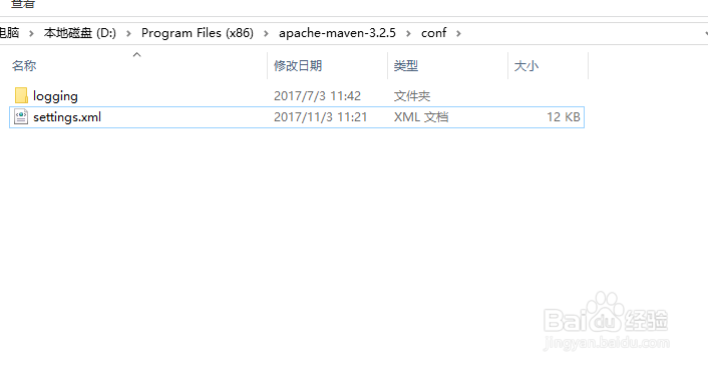
6.打开此文件,配置本地maven仓库<localRepository>D:\Program Files (x86)\MAVEN_HOME</localRepository>,保存
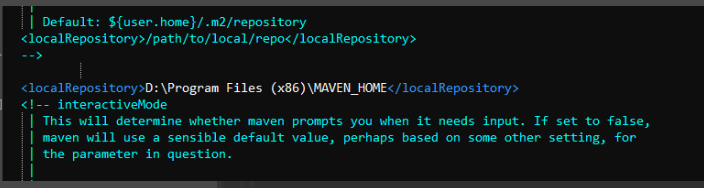
7.找到<mirror> 标签,在里面的<url>标签里配置自己的远程maven仓库地址,保存
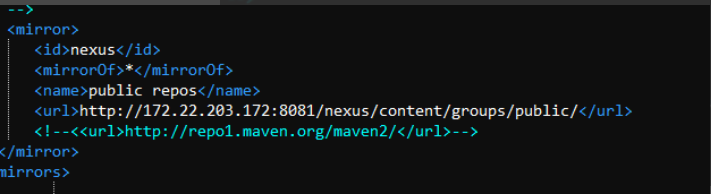
8.Eclipse配置Maven。Window->Preferences->Maven->Installations->Add->Directory 选择刚解压的Maven的路径,点击Finish,然后将它选为默认。
9.回到Eclispe中,打开Window->Preferences->Maven->User Settings->Global Settings选择到上一步修改的那个settings.xml文件,点击OK即可。
到这里Maven配置完成。那么就来建一个Maven项目。第一次创建项目请保持网络畅通,建议是Maven项目一直保持网络连接
1.File->New->Maven Project,点击Next,然后在中间带有滚动条的面板中选择webapp,然后Next。groupId:公司域名反写+项目名,Artifact Id:项目名.点击Finsh即可。
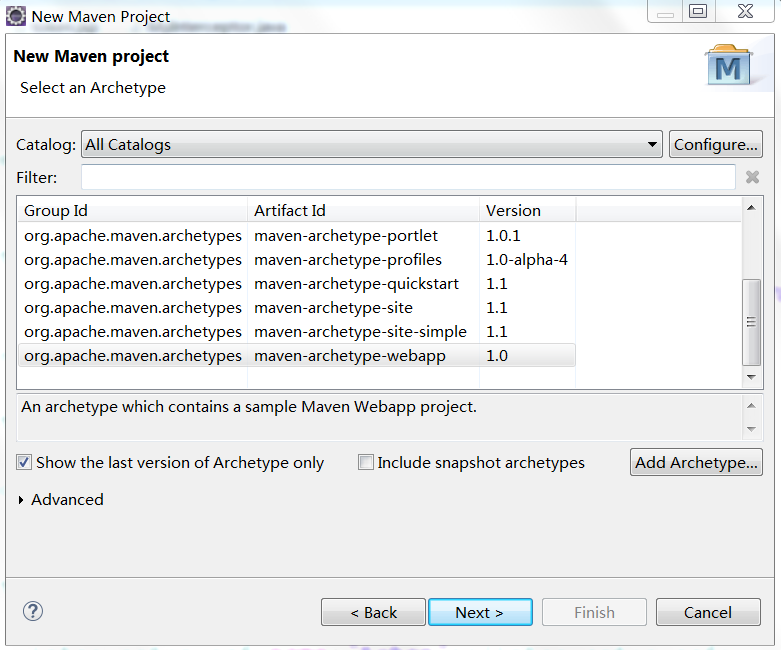
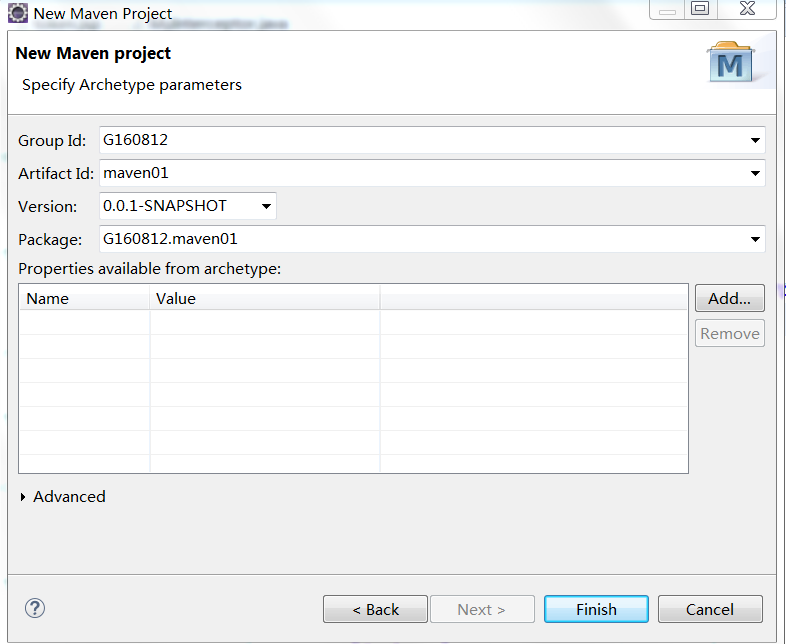
第一次创建项目请耐心等待,因为要过程中要下载。建立好的项目结构如下:

建好的项目会报一把红x,别急,这是正常现象。你发现它的报错在index.jsp页面上,打开页面,鼠标移到报错处,The superclass "javax.servlet.http.HttpServlet" was not found on the Java Build Path,报了一个HttpServlet没有找到。所以这个时候,既然说报错是正常现象,那么怎么解决?
首先打开pom.xml,切换为下面菜单的pom.xml.这时你会发现pom.xml跟web.xml一点都不一样。别急,首先你打开浏览器,搜索maven点击进入搜索出来的第三个,即http://mvnrepository.com/,这个是什么呢?这就是maven的中央仓库。中央仓库就是我们找jar包的地方。在搜索框输入servlet进行搜索,点击进入搜索出来的第一个,然后你可以自己选择相应的版本,在copy它的代码,复制到pom.xml的<dependencies></dependencies>节点中,然后保存,它就会下载,等下载完成,报错就解决了。
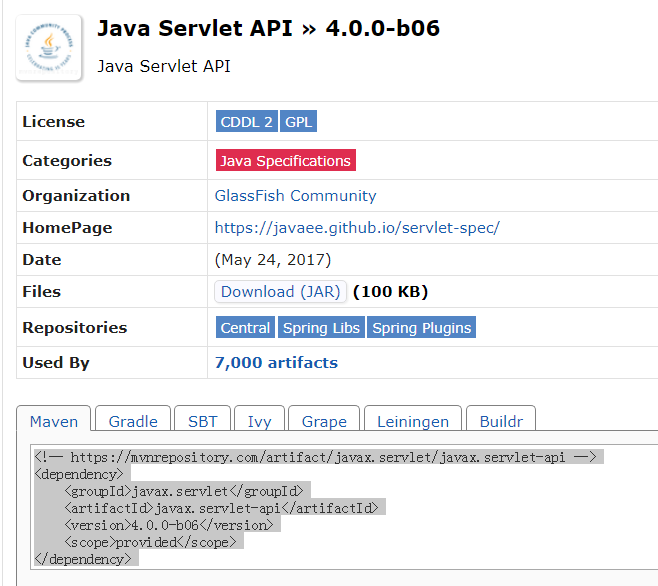
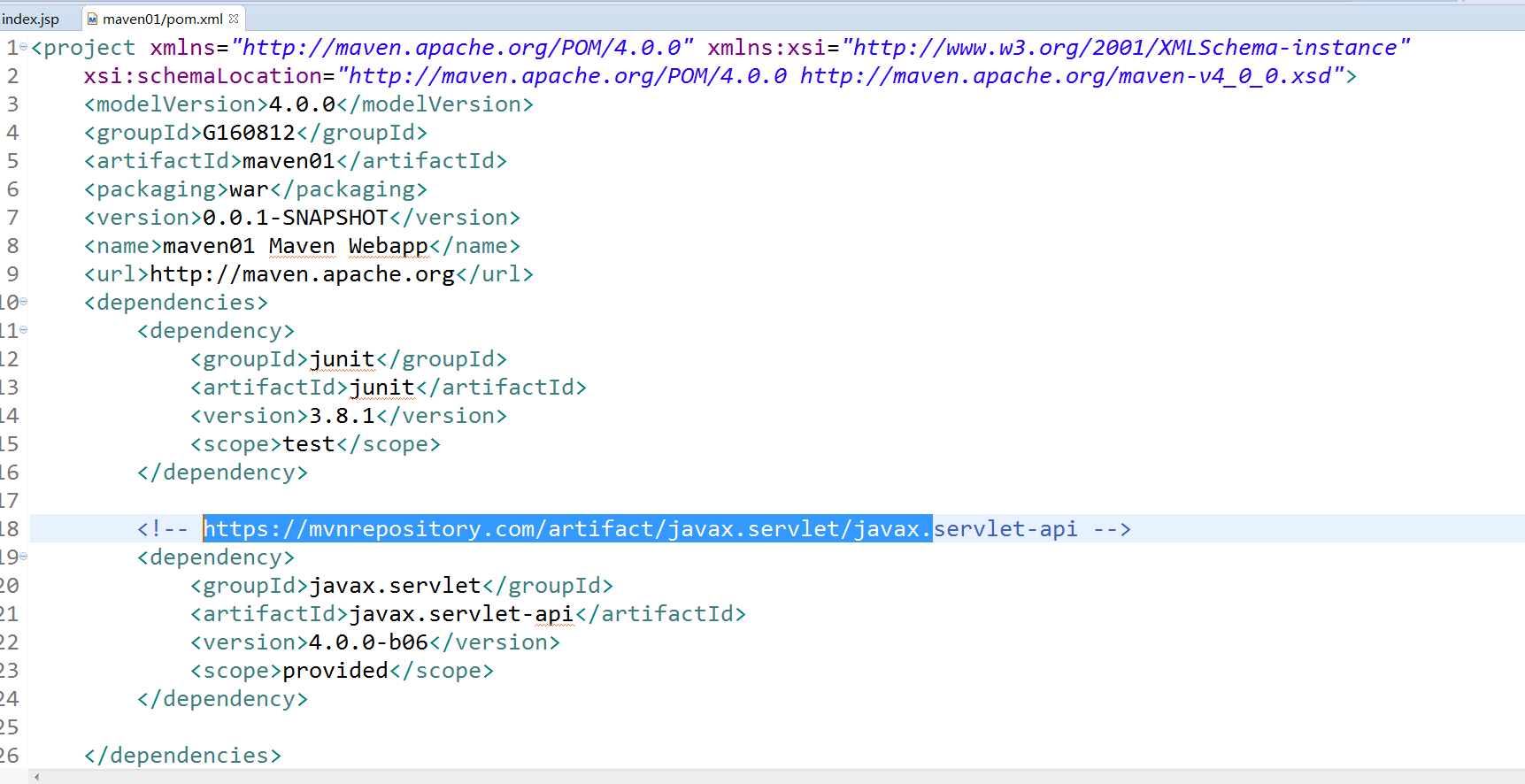
报错解决了,那我们来了解一下Maven项目的结构。
最主要的是我们java代码要在哪里写,这时我们发现有个Java Resources的文件夹,打开后却只有一个src/main/resources的文件夹,这时候就需要进行一步操作了。点击项目鼠标右键->Build Path->Configure Build Path点击进入,在中间面板选择Source,将 Allow output folders for source folders 前面的勾去掉,点击Apply即可。然后我们就会发现多了两个文件夹。
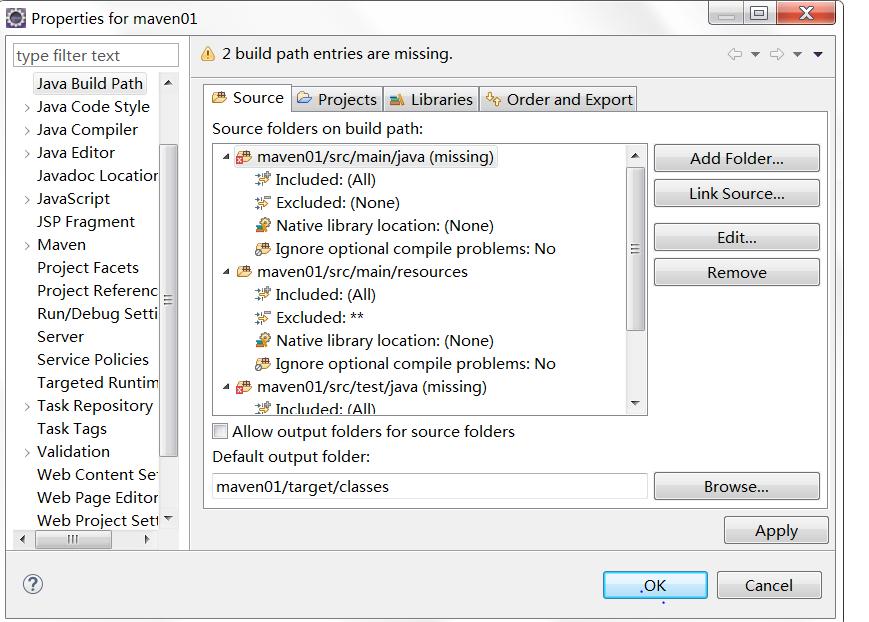
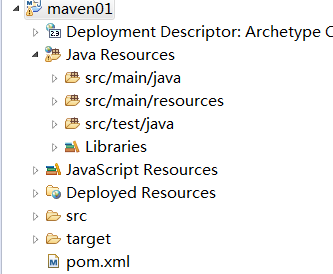
那么这三个文件夹是干嘛的呢?src/main/java:Java 源文件 src/main/resources:Java 资源文件 src/test/java Java 测试文件.而页面则建在src/main/webapp下即可,在webapp/WEB-INF下你会发现熟悉的web.xml.
这个时候一个maven的项目就建好了,在把项目加入服务器时,最好就把项目测试一下:点击项目鼠标右键->Run As->Maven test 等待一会。当看到如下有 BUILD SUCCESS 时 即表明项目没问题!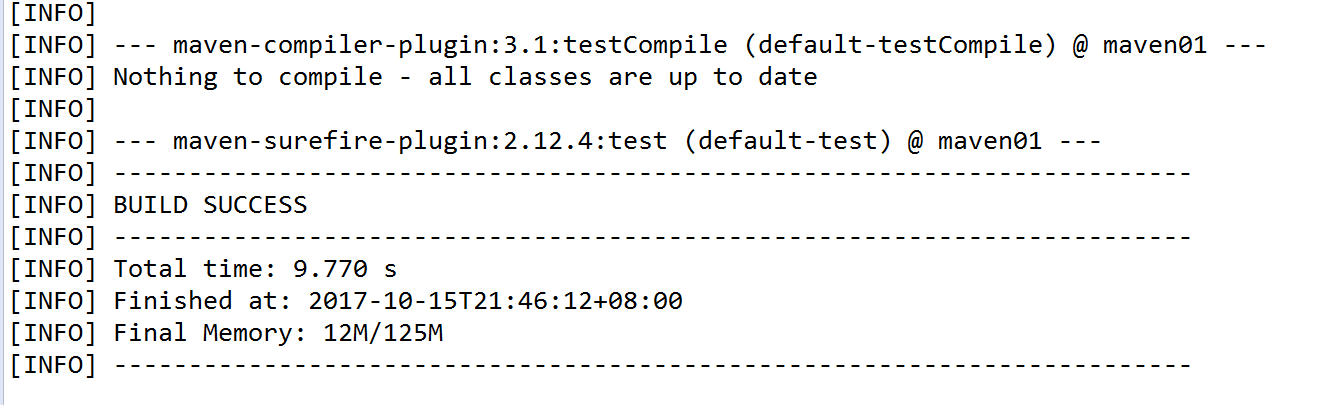


 浙公网安备 33010602011771号
浙公网安备 33010602011771号